Photoshop是一款功能强大的图像编辑软件,但它不仅限于图像处理,还是原画师理想的绘画工具 。之前米塔在线的小编介绍了Photoshop软件的界面,今天将针对软件内的图像导入和导出、选区和修复工具进行详细的讲解,以上的功能均是绘画时常使用的功能,希望能帮助大家更好地使用Photoshop(PS)进行绘画 。本期内容分为上中下三篇,每一篇所讲解的功能都不一样 , 此篇为上篇 。
Photoshop图像导入和导出图像导入功能:
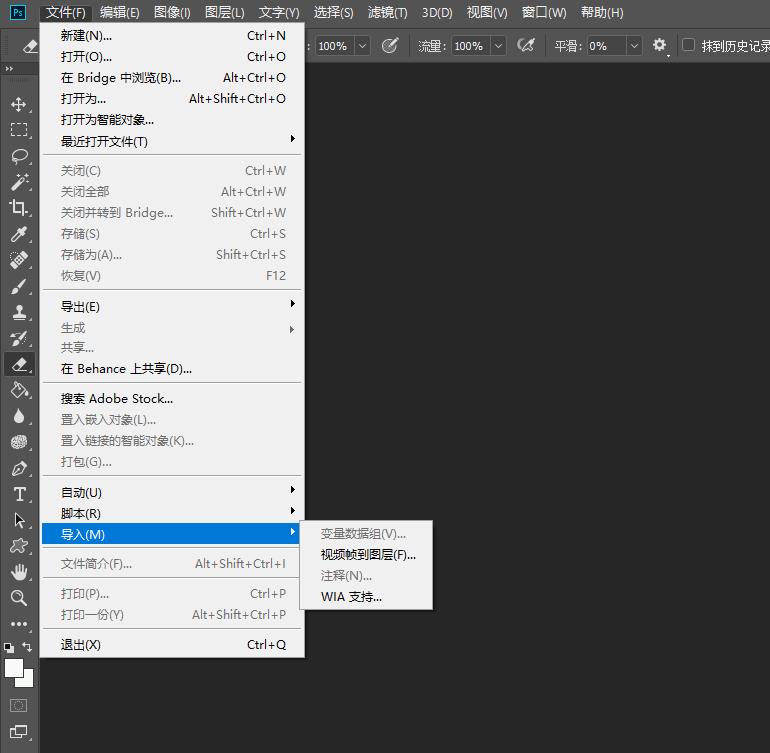
文章插图
打开(Open):使用”文件”菜单中的”打开”选项或快捷键,从计算机上选择图像文件并将其导入到Photoshop中进行编辑 。
拖放(Drag and Drop):将图像文件直接拖放到Photoshop工作区,即可将其导入并打开进行编辑 。
相机原始文件导入(Camera Raw File Import):对于相机原始文件(如RAW格式),可以使用Photoshop的”文件”菜单中的”打开”选项或直接拖放到工作区 , 然后选择调整选项后导入 。
复制和粘贴(Copy and Paste):从其他应用程序或Web浏览器中复制图像,然后在Photoshop中使用”编辑”菜单中的”粘贴”选项将其导入 。
扫描(Scanning):使用扫描仪将纸质照片或文档扫描到计算机中,并使用Photoshop的”文件”菜单中的”导入”选项将其导入 。
图像导出功能:
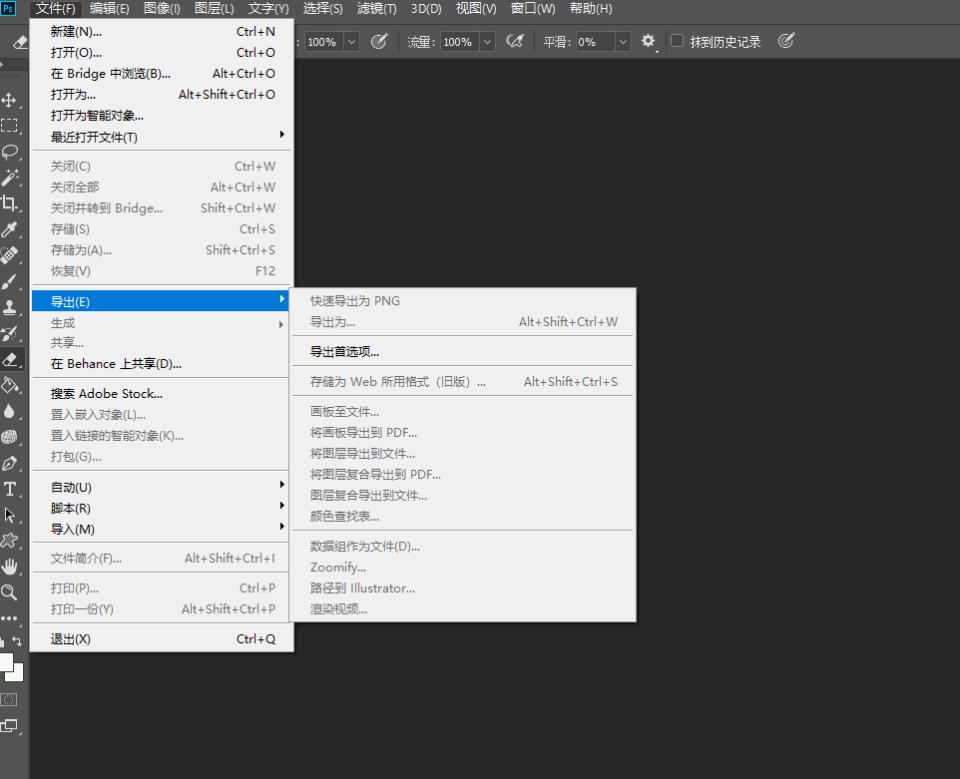
文章插图
保存(Save):使用”文件”菜单中的”保存”或”另存为”选项将编辑后的图像保存为Photoshop文件格式(如PSD) 。
导出为(Export As):使用”文件”菜单中的”导出”选项,可以将图像导出为各种常见的文件格式,如JPEG、PNG、GIF等 。
保存为Web所用格式(Save for Web):通过”文件”菜单中的”保存为Web所用格式”选项,可以优化和导出图像以适用于Web,并选择不同的文件格式、压缩设置和调色板选项 。
打?。≒rint):使用”文件”菜单中的”打印”选项,将图像发送到连接的打印机或导出为打印相关的文件格式 。
批处理(Batch Processing):使用”文件”菜单中的”脚本”选项,可以设置和运行批处理脚本 , 以自动导出多个图像或应用特定的处理操作 。
生成(Generate):使用”文件”菜单中的”生成”选项,可以生成多种图像资源,如图标、图像切片、图像填充等 。
Photoshop选区和修复工具选区工具:
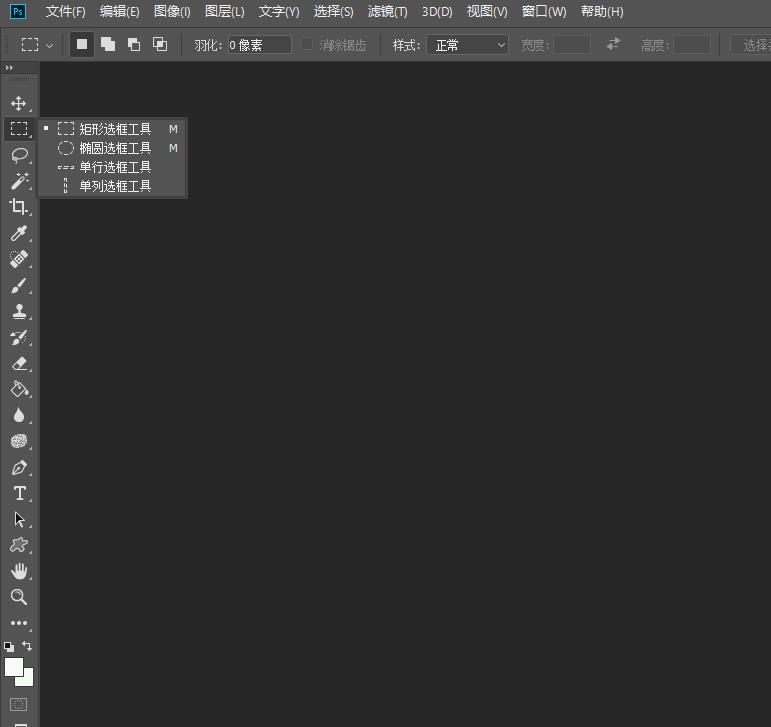
文章插图
矩形选框工具(Rectangular Marquee Tool):用于创建矩形或正方形选区 。
椭圆选框工具(Elliptical Marquee Tool):用于创建椭圆或圆形选区 。
单行选框工具(Single Row Marquee Tool)和单列选框工具(Single Column Marquee Tool):用于创建单行或单列的选区 。
快速选择工具(Quick Selection Tool):通过自动检测边缘和颜色信息,快速选择与点击区域相似的区域 。
魔棒工具(Magic Wand Tool):根据颜色和色彩范围的选择,选中相似颜色的区域 。
套索工具(Lasso Tools):包括套索工具、多边形套索工具和磁性套索工具,用于手动绘制选择区域 。
修复工具:
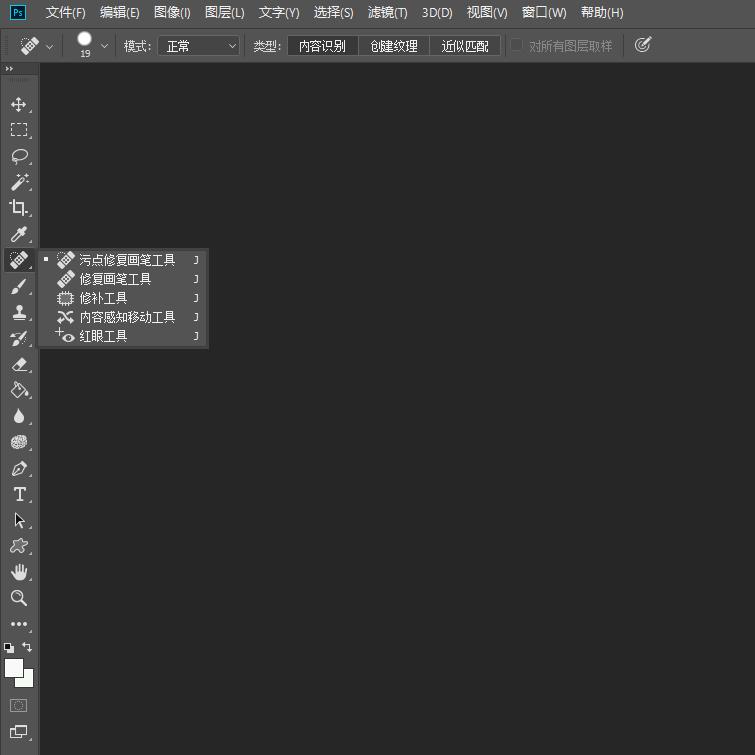
文章插图
污点修复画笔工具(Spot Healing Brush Tool):污点修复画笔工具可以根据周围像素的颜色和纹理信息自动修复选择区域的瑕疵或不需要的元素 。它能够快速、简单地修复图像中的污点、尘点、小瑕疵和皮肤问题 , 无需手动选择样本区域 。
【ps内容感知移动工具怎么用 关于ps内容感知快捷键】修复画笔工具(Healing Brush Tool):修复画笔工具能够根据选择区域内的样本,将样本的颜色和纹理应用于目标区域,以平滑修复图像 。相比污点修复画笔工具 , 它能更精确地保留目标区域的细节,适用于修复较大的瑕疵和问题 。
修补工具(Patch Tool):修补工具可以选择一个样本区域,然后将样本应用于目标区域,以修复瑕疵和不需要的元素 。您可以通过绘制一个自定义的选择区域来进行更精确的修复,将选定区域与目标区域混合 。
内容感知移动工具(Content-Aware Move Tool):内容感知移动工具可以选择并移动图像中的对象 , 根据周围内容的上下文自动填充移动后的区域 。它能够智能地将移动对象的痕迹与背景进行无缝融合 , 用于图像的重构、重新布局和对象的移动 。
红眼工具(Red Eye Tool):红眼工具可用于消除照片中人物眼睛出现的红眼效果 。选择红眼工具 , 然后单击照片中的红眼区域,Photoshop会自动根据周围的颜色信息进行红眼修复,使眼睛看起来更自然 。
通过米塔在线小编的介绍,对于图像导入和导出、选区和修复工具等功能想必大家都有所了解,也熟悉每个工具的具体作用 。希望各位原画人能掌握好Photoshop软件,通过Photoshop软件发挥自己的无限创意,创作出令人惊叹的原画作品 。
- 怎样彻底清理微信收藏空间 微信我的收藏怎么删除内容
- 视频剪辑工作内容有哪些 剪辑接单平台app
- 电脑鼠标移动速度怎么设置 电脑鼠标速度调节方法
- ppt页眉页脚怎么修改内容 修改ppt母版内容
- 移动硬盘已识别但无法读取怎么办 usb存储设备受损怎么修复
- 编辑好的文档目录的自动生成步骤 word中如何自动生成目录内容
- 一部分表格被锁定不移动怎么办 EXCEL锁定单元格怎么解锁
- 自建房设计图用什么软件 平面图设计软件app
- 怎样去掉视频上的文字内容 拍视频剪辑视频教程软件
- 可移动磁盘状态关闭怎样开启 可移动磁盘在电脑上显示不出来怎么办
